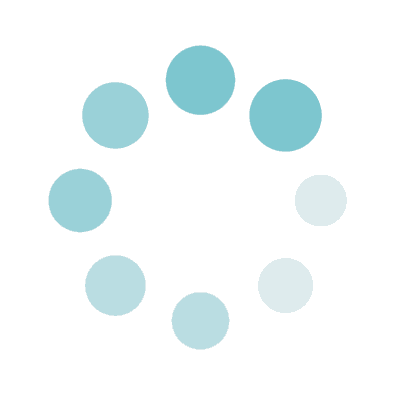
行末/行頭に指定文字列を一括挿入
処理中です
機能概要
このページでは、入力欄のテキストの全行について、行の頭または行の末尾に、一括で同じ文字列を挿入することができます。
設定で、空白行(改行のみ、またはスペースやタブのみの行)を一括挿入の対象から除外することも可能です。
通常のテキストエディタでは、行頭や行末へ一括挿入はできないか、あっても正規表現という専門的な知識が必要になりますが、
当サービスでは専門的な知識がなくても、直感的な操作でテキスト編集が可能です。
使い方の例
・1行ずつ列挙したアイデアを箇条書きにするために、すべての行の頭に「・」を追加する
・全ての行を鍵かっこで囲む
・全行の行末に「。」を追加する
・行の頭にインデントを追加
・行末に改行を追加することで、行と行のあいだの隙間を増やし、読みやすくする
・CSVの各行の頭と終わりにダブルクォーテーションを追加する
設定で、空白行(改行のみ、またはスペースやタブのみの行)を一括挿入の対象から除外することも可能です。
通常のテキストエディタでは、行頭や行末へ一括挿入はできないか、あっても正規表現という専門的な知識が必要になりますが、
当サービスでは専門的な知識がなくても、直感的な操作でテキスト編集が可能です。
使い方の例
・1行ずつ列挙したアイデアを箇条書きにするために、すべての行の頭に「・」を追加する
・全ての行を鍵かっこで囲む
・全行の行末に「。」を追加する
・行の頭にインデントを追加
・行末に改行を追加することで、行と行のあいだの隙間を増やし、読みやすくする
・CSVの各行の頭と終わりにダブルクォーテーションを追加する
使い方
-
1変換元のテキストを貼り付け変換対象のテキストを、「Before」タブの下にあるテキストエリアにコピー&ペーストで貼り付けます
-
2設定「挿入する文字列」を入力し、「挿入する位置」を「行の頭」/「行の末尾」どちらにするか選択します
-
3変換「無料で変換」ボタンを押します
-
4出力結果をコピー「コピー」ボタンを押して出力テキストをコピーし、ご使用のソフトやアプリに貼り付けます。
DataChefの特徴

簡単・無料
無料で回数無制限の変換
専門知識不要、直感的で簡単な操作
専門知識不要、直感的で簡単な操作
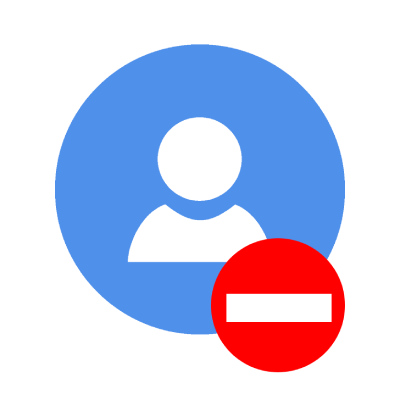
会員登録不要
アクセス直後に利用可能
個人情報を登録することなく使用できます
個人情報を登録することなく使用できます

安全・安心
通信を高度に暗号化
「ダウンロード」押下でファイルを自動削除
「ダウンロード」押下でファイルを自動削除

高速
ストレスのない快適な表示速度・変換速度
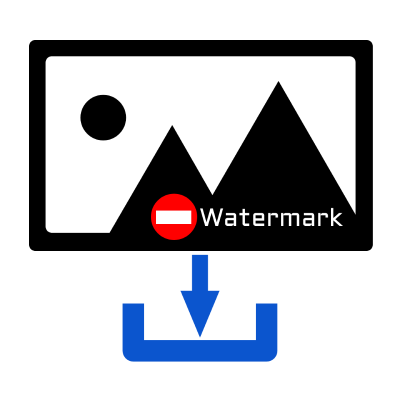
透かしなし
ウォーターマークなし
クレジット表記不要
クレジット表記不要
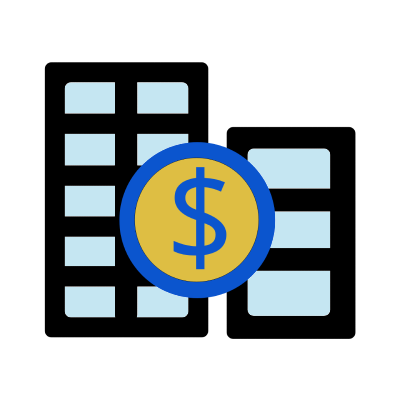
商用利用可能
無料で商用利用可能
商用利用許諾の連絡も不要です
商用利用許諾の連絡も不要です
